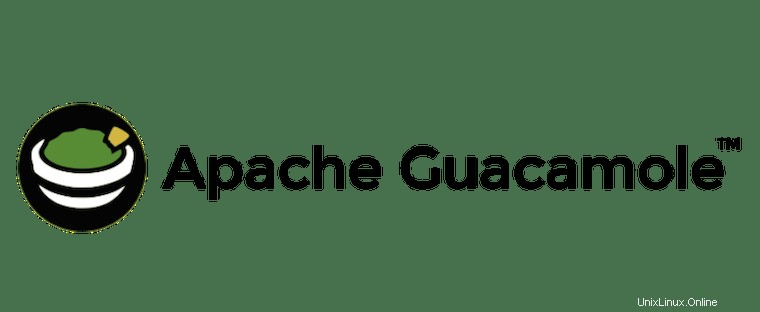
このチュートリアルでは、AlmaLinux8にApacheGuacamoleをインストールする方法を示します。知らなかった方のために、ApacheGuacamoleはクライアントレスHTML5Webベースのリモートデスクトップゲートウェイが標準をサポートしています。 VNC、RDP、SSHなどのプロトコル。サードパーティのプラグインやクライアントが機能する必要はありません。Webベースのゲートウェイを使用してマシンにアクセスできます。サーバーにアクセスできるプロキシサーバーの背後に配置できます。世界中のどこからでも。
この記事は、少なくともLinuxの基本的な知識があり、シェルの使用方法を知っていること、そして最も重要なこととして、サイトを独自のVPSでホストしていることを前提としています。インストールは非常に簡単で、ルートアカウントで実行されていますが、そうでない場合は、'sudoを追加する必要があります。 ルート権限を取得するコマンドに‘。 AlmaLinux8へのApacheGuacamoleonリモートデスクトップのステップバイステップのインストールを紹介します。CentOSとRockyLinuxでも同じ手順に従うことができます。
前提条件
- 次のオペレーティングシステムのいずれかを実行しているサーバー:AlmaLinux 8、CentOS、およびRockyLinux8。
- 潜在的な問題を防ぐために、OSの新規インストールを使用することをお勧めします
non-root sudo userまたはroot userへのアクセス 。non-root sudo userとして行動することをお勧めします ただし、ルートとして機能するときに注意しないと、システムに害を及ぼす可能性があるためです。
AlmaLinux8にApacheGuacamoleをインストールする
ステップ1.まず、システムが最新であることを確認することから始めましょう。
sudo dnf install epel-release sudo dnf config-manager --set-enabled powertools sudo dnf update
ステップ2.必要な依存関係をインストールします。
次に、Guacamoleに必要なパッケージをインストールします:
sudo dnf install cairo-devel libjpeg-turbo-devel libjpeg-devel libpng-devel libtool libuuid-devel uuid-devel make cmake sudo dnf install ffmpeg-devel freerdp-devel pango-devel libssh2-devel libtelnet-devel libvncserver-devel libwebsockets-devel pulseaudio-libs-devel openssl-devel compat-openssl10 libvorbis-devel libwebp-devel libgcrypt-devel
ステップ3.ApacheTomcatをインストールします。
まず、AlmaLinuxシステムにJavaOpenJDK11をインストールします。
sudo dnf install java-11-openjdk-devel
Javaインストールの確認:
java -version
Tomcatのみにアクセスでき、システムにログインして何かをインストールまたは削除するなど、他の目的には使用できないグループとユーザーを作成しましょう:
sudo groupadd tomcat sudo mkdir /opt/tomcat sudo useradd -s /bin/nologin -g tomcat -d /opt/tomcat tomcat
次に、公式ページからApache Tomcatインストーラーをダウンロードし、作業ディレクトリに保存します。
wget https://downloads.apache.org/tomcat/tomcat-10/v10.0.8/bin/apache-tomcat-10.0.8.tar.gz sudo tar -zxvf apache-tomcat-*.tar.gz -C /opt/tomcat --strip-components=1
次に、適切なファイル権限を設定します:
sudo chown -R tomcat: /opt/tomcat sudo sh -c 'chmod +x /opt/tomcat/bin/*.sh'
次に、ApacheTomcatSystemdサービスを作成します。
Tomcatをsystemdとして管理するための起動スクリプトを作成する必要があります サービス。 tomcat.serviceを作成しましょう ファイル:
sudo nano /etc/systemd/system/tomcat.service
次の行を追加します:
[Unit] Description=Tomcat webs servlet container After=network.target [Service] Type=forking User=tomcat Group=tomcat Environment="JAVA_HOME=/usr/lib/jvm/jre" Environment="JAVA_OPTS=-Djava.awt.headless=true -Djava.security.egd=file:/dev/./urandom" Environment="CATALINA_BASE=/opt/tomcat" Environment="CATALINA_HOME=/opt/tomcat" Environment="CATALINA_PID=/opt/tomcat/temp/tomcat.pid" Environment="CATALINA_OPTS=-Xms512M -Xmx1024M -server -XX:+UseParallelGC" ExecStart=/opt/tomcat/bin/startup.sh ExecStop=/opt/tomcat/bin/shutdown.sh [Install] WantedBy=multi-user.target
保存して閉じ、Apache Tomcatサービスを開始して有効にします:
sudo systemctl daemon-reload sudo systemctl start tomcat sudo systemctl enable --now tomcat
ステップ4.AlmaLinux8にApacheGuacamoleをインストールします。
デフォルトでは、Apache GuacamoleはAlmaLinuxベースリポジトリで使用できません。次に、以下のコマンドを実行して、公式ページから最新の安定バージョンのGuacamoleをダウンロードします。
wget https://dlcdn.apache.org/guacamole/1.4.0/source/guacamole-client-1.4.0.tar.gz tar -xvzf guacamole-server-1.4.0.tar.gz cd guacamole-server-1.4.0 ./configure --with-systemd-dir=/etc/systemd/system/
次に、次のコマンドを使用してGuacamoleをコンパイルしてインストールします。
sudo make sudo make install sudo ldconfi
その後、systemdをリロードします 次のコマンドを使用したデーモン:
sudo systemctl daemon-reload sudo systemctl start guacd sudo systemctl enable guacd
手順5.ApacheGuacamoleクライアントをインストールします。
次に、以下のコマンドを使用してGuacamoleクライアントファイルをダウンロードします。
sudo mkdir /etc/guacamole sudo wget https://downloads.apache.org/guacamole/1.4.0/binary/guacamole-1.4.0.war -O /etc/guacamole/guacamole.war
次に、/etc/guacamole/guacamole.warからシンボリックリンクを作成します Tomcat webappsディレクトリへ:
sudo ln -s /etc/guacamole/guacamole.war /opt/tomcat/webapps/
アプリの権限をtomcatに変更します ユーザー:
sudo chown -R tomcat:tomcat /opt/tomcat/webapps
次に、次のコマンドを使用してGuacamole構成ファイルを作成します。
sudo nano /etc/guacamole/guacd.conf
次の構成を追加します:
# # guacd configuration file # [daemon] #pid_file = /var/run/guacd.pid log_level = info [server] bind_host = your-server-IP-address bind_port = 4822 # # The following parameters are valid only if # guacd was built with SSL support. # # [ssl] # server_certificate = /etc/ssl/certs/guacd.crt # server_key = /etc/ssl/private/guacd.key
ファイルを保存して閉じ、GuacamoleサーバーとTomcatを再起動して変更を適用します:
sudo systemctl restart tomcat guacd
手順6.ApacheGuacamoleを構成します。
Guacamoleから接続するリモートサーバーを定義するために、Guacamoleユーザーマッピングファイルを作成する必要があります:
sudo mkdir /etc/guacamole/{extensions,lib} 次に、Guacamoleホーム変数を設定し、/etc/default/tomcatに保存します。 構成ファイル:
echo "GUACAMOLE_HOME=/etc/guacamole" | sudo tee -a /etc/default/tomcat
手順7.ApacheGuacamole認証を設定します。
Guacamoleのデフォルトの認証方法は、user-mapping.xmlという単一のファイルからすべてのユーザーと接続を読み取ります 。次に、GuacamoleWebUIに接続するときに使用するMD5を生成します。
echo -n YourStrongPassword | openssl md5
次に、以下のコマンドを実行して、新しいuser-mapping.xmlを作成します。 :
sudo nano /etc/guacamole/user-mapping.xml
以下のコンテンツを追加してください:
<user-mapping>
<!-- Per-user authentication and config information -->
<!-- A user using md5 to hash the password
guacadmin user and its md5 hashed password below is used to
login to Guacamole Web UI-->
<authorize
username="admin"
password="d41e98dbmwe4611d3a70f1a5b9bmw"
encoding="md5">
<!-- First authorized Remote connection -->
<connection name="AlmaLinux 8 Server SSH">
<protocol>ssh</protocol>
<param name="hostname">192.168.77.21</param>
<param name="username">chedelics</param>
<param name="port">22</param>
</connection>
<!-- Second authorized remote connection -->
<connection name="Windows Server 2019">
<protocol>rdp</protocol>
<param name="hostname">192.168.77.20</param>
<param name="port">3389</param>
<param name="username">idroot</param>
<param name="ignore-cert">true</param>
</connection>
</authorize>
</user-mapping> ファイルを保存して、GuacamoleとTomcatを再起動します:
sudo systemctl restart tomcat guacd
手順8.ファイアウォールを構成します。
ファイアウォールがポート4822および8080に接続できるようにしてから、次のコマンドを使用してファイアウォールを再読み込みします。
sudo firewall-cmd --permanent --add-port={4822,8080}/tcp
sudo firewall-cmd --reload ステップ9.ApacheGuacamoleWebインターフェイスへのアクセス。
正常にインストールされると、アドレスhttp://localhost:8080/guacamole. 次に、ログインするためのApacheGuacamoleポータルが表示されます。
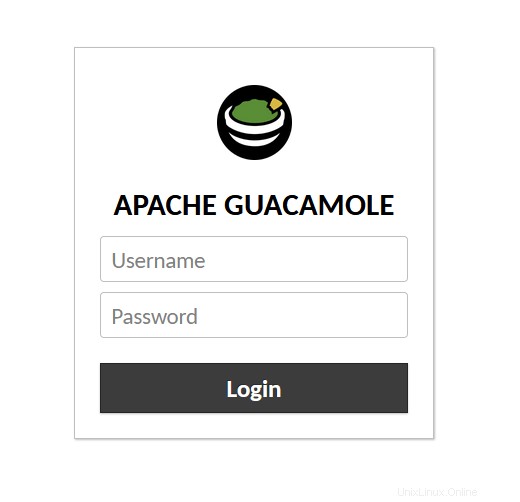
おめでとうございます!Apache Guacamoleが正常にインストールされました。このチュートリアルを使用して、AlmaLinux8システムにApacheGuacamoleリモートデスクトップゲートウェイをインストールしていただきありがとうございます。その他のヘルプや役立つ情報については、 Apacheの公式ウェブサイト。